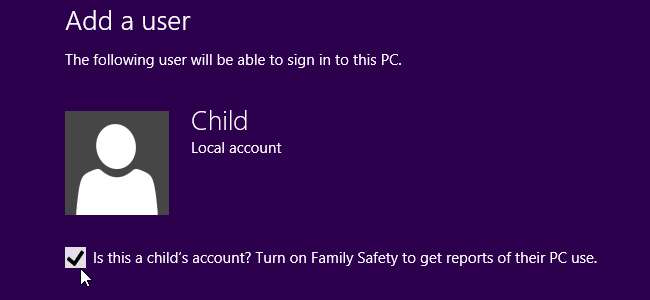
Les fonctionnalités de sécurité familiale de Windows 8 vous permettent de surveiller l'utilisation de l'ordinateur par vos enfants, d'obtenir des rapports hebdomadaires, de définir des limites de temps pour l'utilisation de l'ordinateur, de filtrer les sites Web inappropriés, d'empêcher les enfants d'utiliser certaines applications, etc.
Lorsque vous créez un nouveau compte d'utilisateur dans Windows 8, vous pourrez le désigner comme compte enfant. Cela active la fonction de sécurité familiale.
Créer des comptes pour enfants
Utilisez l’application Paramètres du PC de Windows 8 pour créer un nouveau compte d’utilisateur pour un enfant. (Passez la souris sur le coin inférieur ou supérieur droit de l'écran, déplacez le curseur de votre souris vers le haut ou le bas, cliquez sur Paramètres charme , puis cliquez sur Modifier les paramètres du PC en bas de votre écran.)
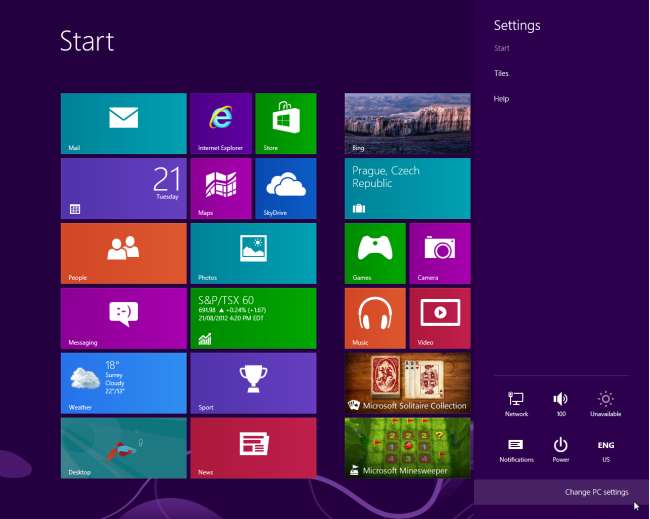
Sélectionnez la catégorie Utilisateurs et cliquez sur le bouton Ajouter un utilisateur pour ajouter un nouveau compte utilisateur.
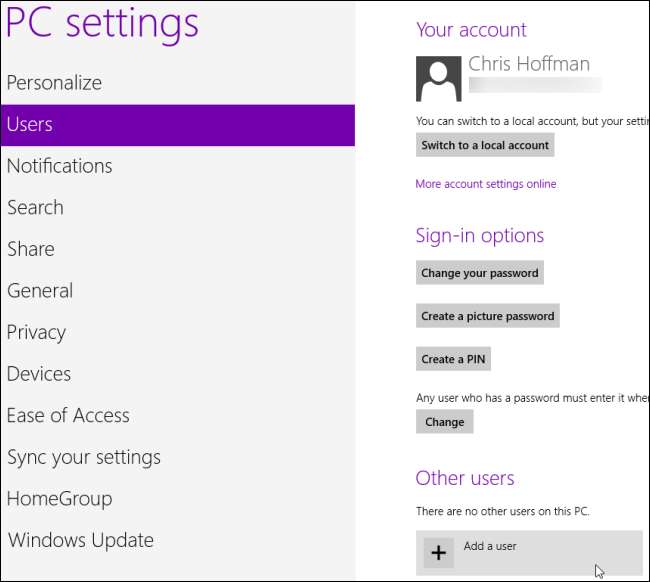
Activez l'option "S'agit-il d'un compte enfant?" Activez la case à cocher Family Safety pour obtenir des rapports sur l'utilisation de leur PC ”lors de la création d'un compte utilisateur.

Affichage des rapports
En supposant que vous êtes en utilisant un compte Microsoft avec Windows 8, vous pouvez ouvrir le site Web Family Safety à l'adresse familysafety.microsoft.com et connectez-vous avec les informations d'identification de votre compte Microsoft.
Vous pouvez afficher les rapports et modifier les paramètres de sécurité de la famille pour chaque enfant à partir d'ici. Vous pouvez également ajouter un autre parent pour permettre à plusieurs personnes d'accéder à la page Sécurité familiale. Les paramètres que vous spécifiez ici se synchroniseront sur chaque ordinateur Windows 8 que vous et vos enfants utilisez.
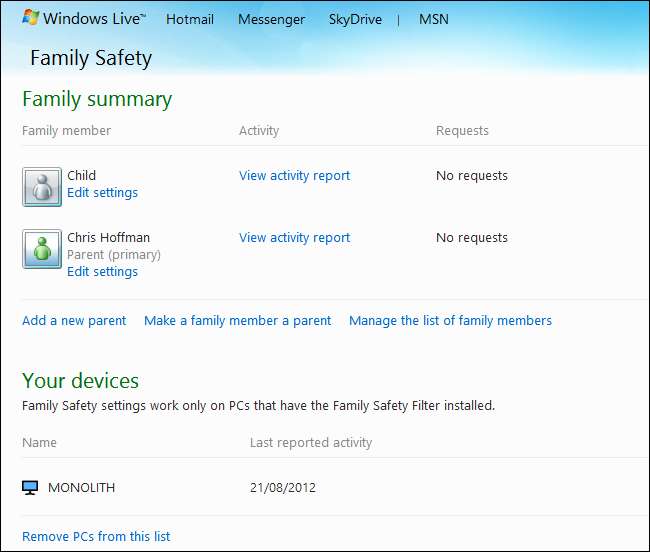
Cliquez sur le lien Afficher le rapport d'activité d'un enfant pour afficher un rapport sur l'utilisation de l'ordinateur par cet enfant. Vous recevrez également des rapports de synthèse hebdomadaires dans votre boîte de réception.
Les rapports indiquent les sites Web que votre enfant visite le plus fréquemment, le nombre d'heures qu'il a été connecté à l'ordinateur chaque jour de la semaine, les recherches qu'il effectue, les applications et les jeux qu'il utilise et les applications qu'il a téléchargées à partir du Windows Store.
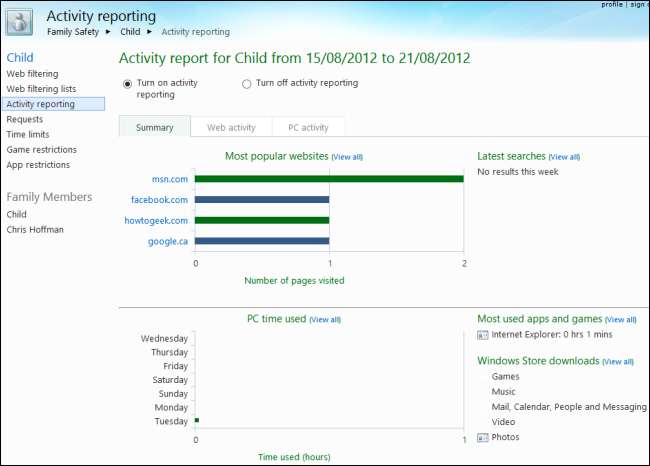
Selon Microsoft, Family Safety est conçu pour une approche «surveiller d'abord». Vous surveillez d'abord l'utilisation de l'ordinateur par un enfant, puis vous pouvez éventuellement mettre en place des restrictions. Par exemple, vous pouvez bloquer un site Web directement à partir du rapport d'activité Web.
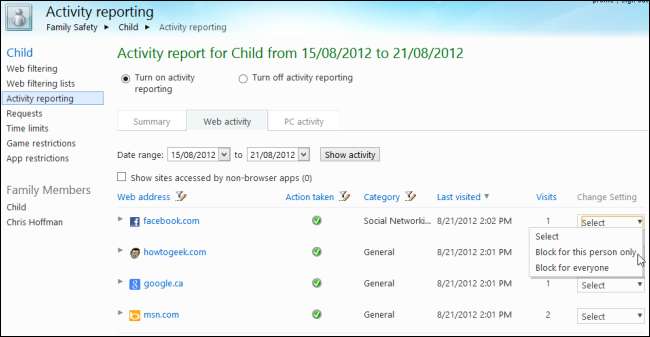
La fonction de rapport d'activité peut également être désactivée - par exemple, vous pouvez vouloir imposer des limites de temps à l'ordinateur sans surveiller ce que vos enfants font sur l'ordinateur.
Contrôle de l'utilisation de l'ordinateur
Cliquez sur le lien Modifier les paramètres d’un enfant pour personnaliser les paramètres de sécurité familiale de l’enfant.
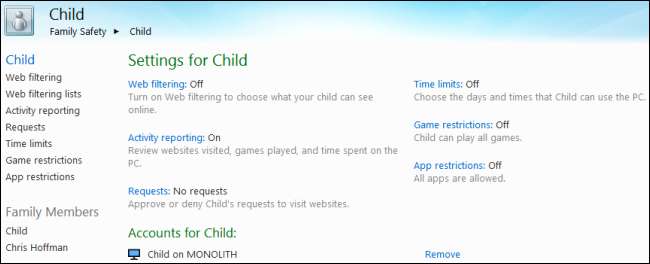
Par exemple, le filtrage Web est désactivé par défaut, mais vous pouvez l'activer et définir un niveau de filtrage.
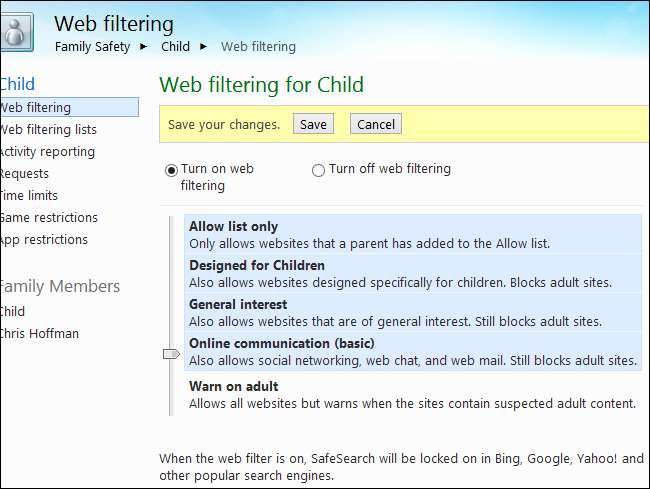
Vous pouvez définir des limites de temps pour l’utilisation de l’ordinateur par vos enfants, soit en leur accordant un nombre limité d’heures par jour, soit en leur imposant un couvre-feu, après quoi ils ne seront plus autorisés à utiliser l’ordinateur.
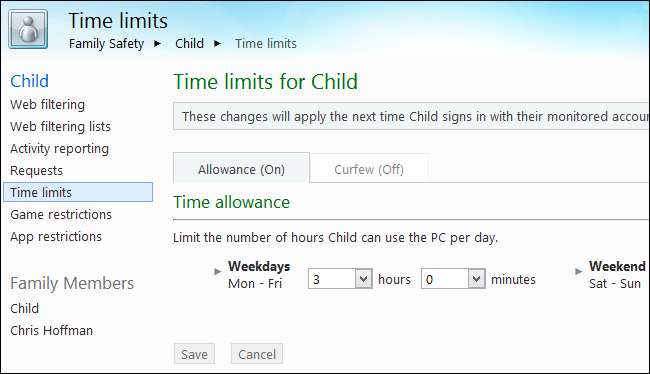
Vous pouvez également bloquer l'accès à des applications et des jeux spécifiques à partir d'ici.
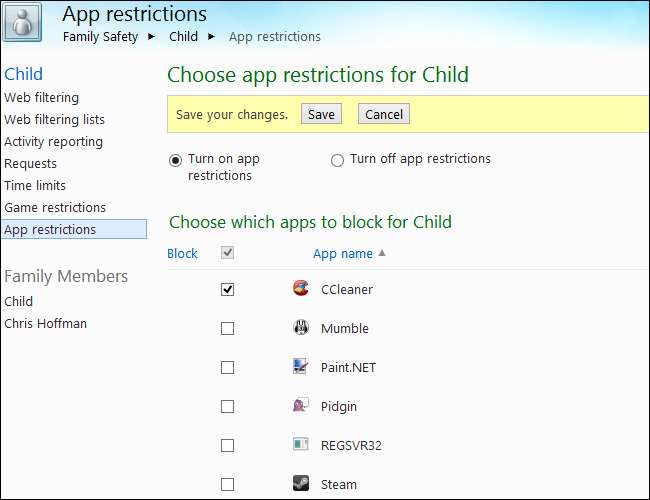
Connectez-vous à ce site Web pour surveiller et contrôler l’utilisation de l’ordinateur par vos enfants où que vous soyez.
Pour plus d'informations sur les fonctionnalités de sécurité familiale de Windows 8, consultez Article de blog officiel de Microsoft sur le sujet .







